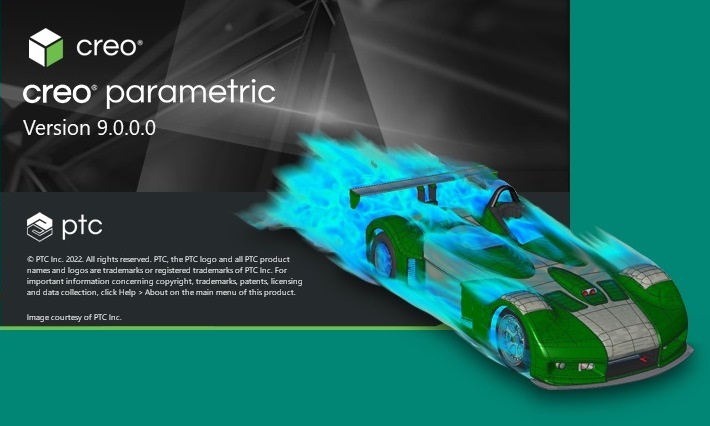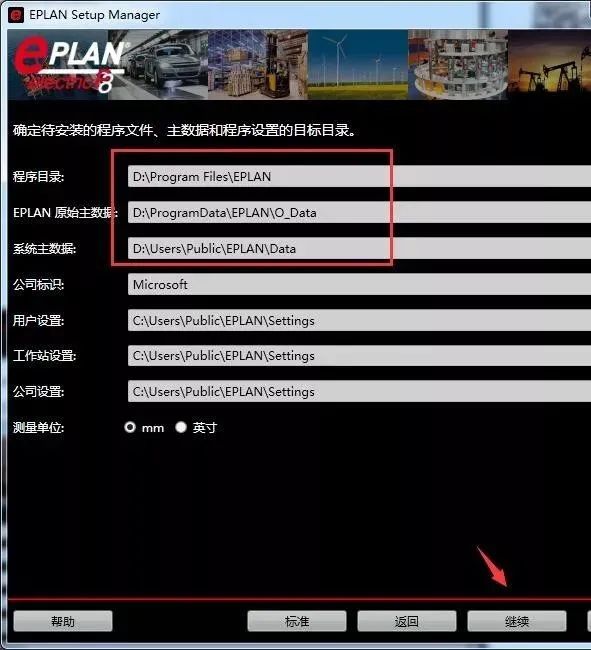ArcGIS Engine10.2免费下载 安装教程
在安装ArcGIS Engine10.2的前提条件必须安装ArcGIS10.2和Visual Studio 2012或者2010版本也行.
Engine安装步骤
AE的安装需要同时安装ArcObjects SDK和ArcGIS Engine。
(1)安装ArcGIS Engine
1.打开知识兔下载的安装包,双击“ESRI.exe”
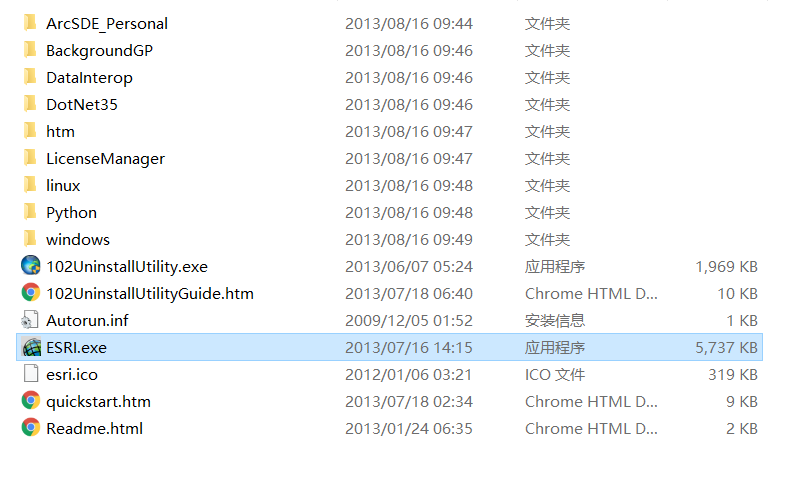
2.选择ArcGIS Engine(Windows),点击“setup”
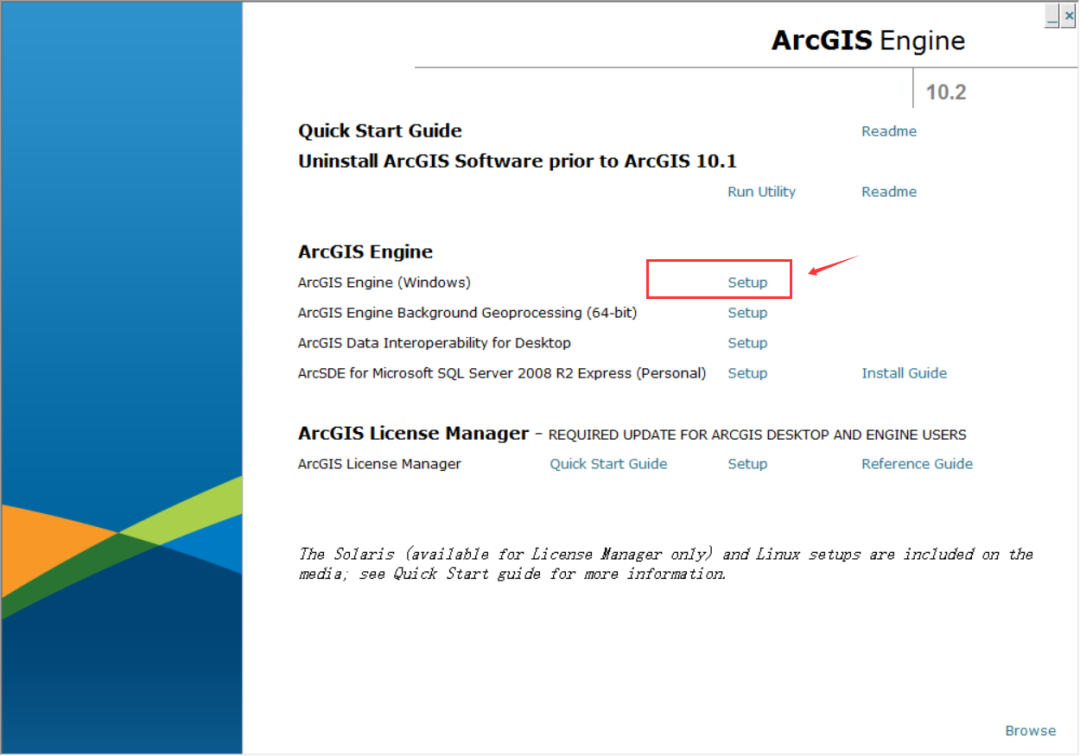
3.点击“Next”
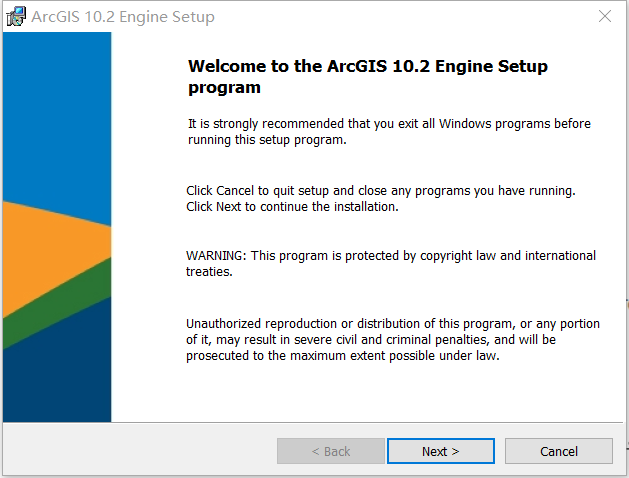
4.选择“I accept the license agreement”,点击“Next”
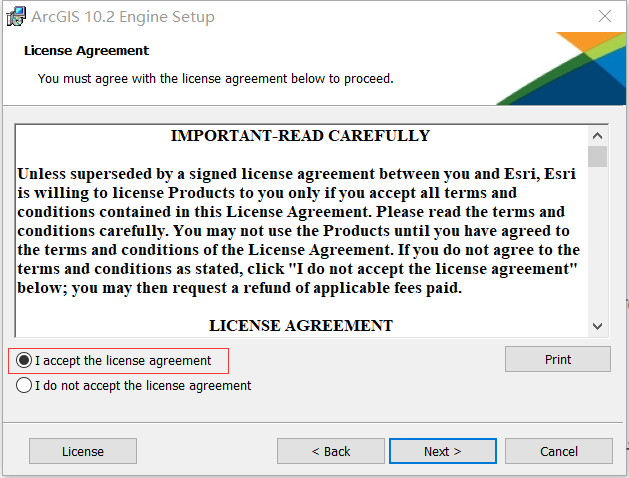
5.选择“Complete”,点击“Next”
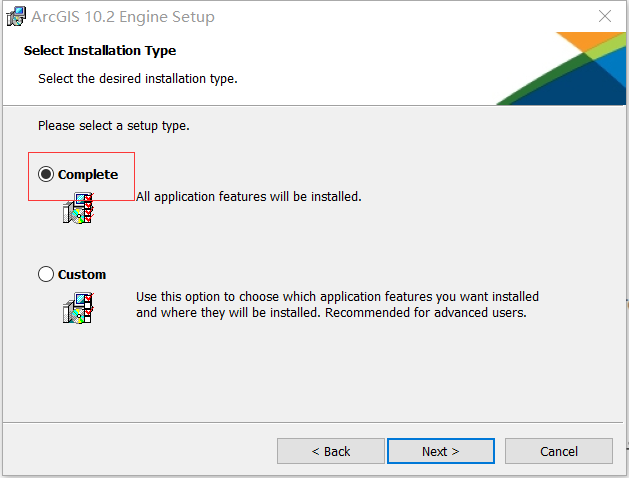
6.选择安装的位置,建议安装位置与ArcGIS10.2的位置相同,点击“Next”
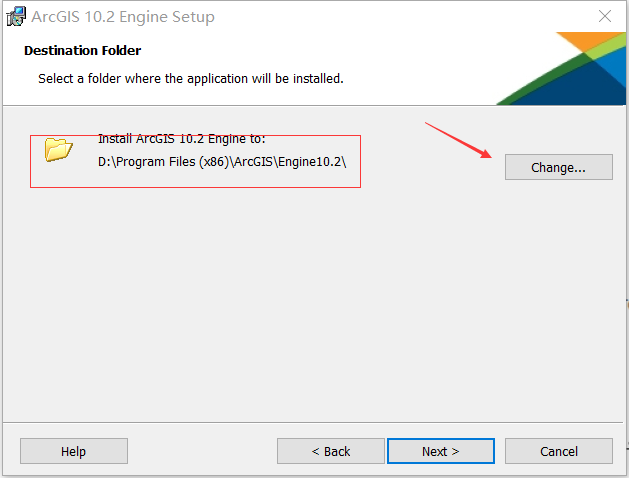
7.点击“Install”
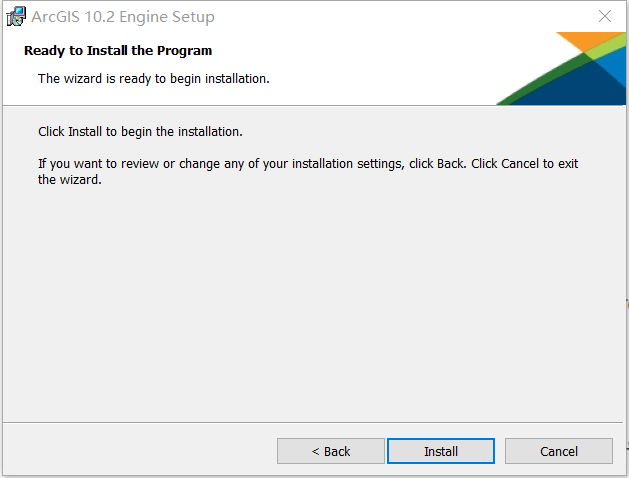
8.大概需要10分钟安装时间,静心等候
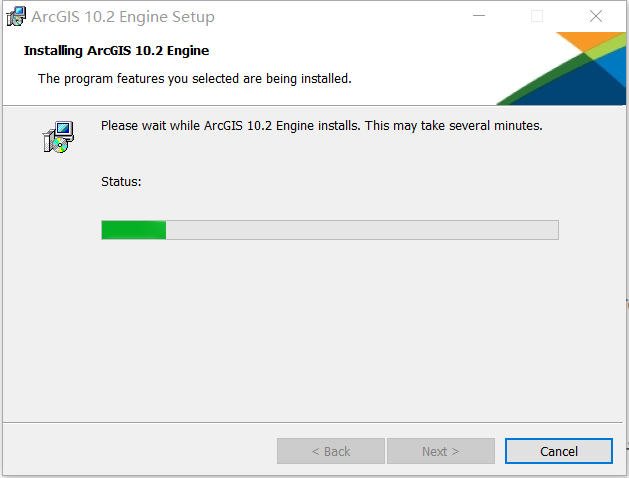
9.完成,点击“Finish”
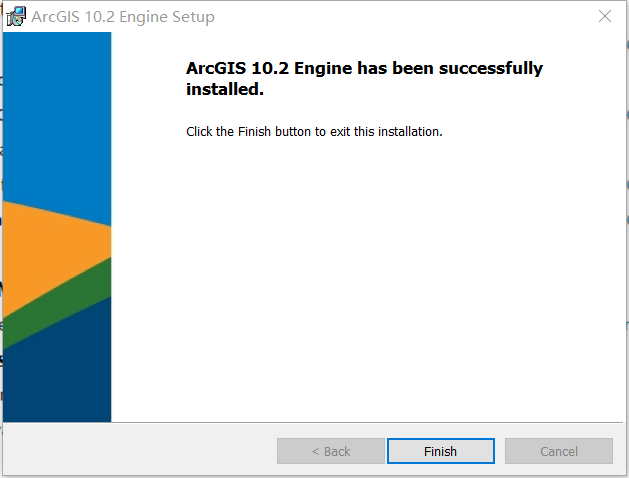
10.在菜单“开始”找到“ArcGIS Administrator”并打开
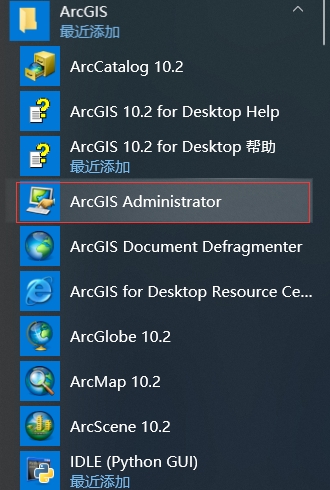
11. 选择“ArcGIS Engine(浮动板)”,定义许可管理器,输入:localhost,点击确定.
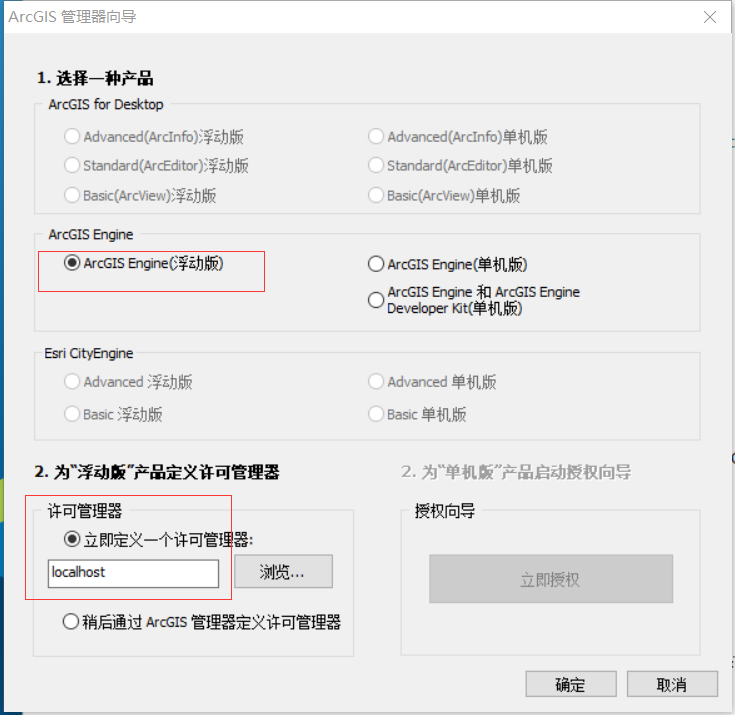
12. 弹出ArcGIS管理器,查看可用性为永久,则表示安装成功
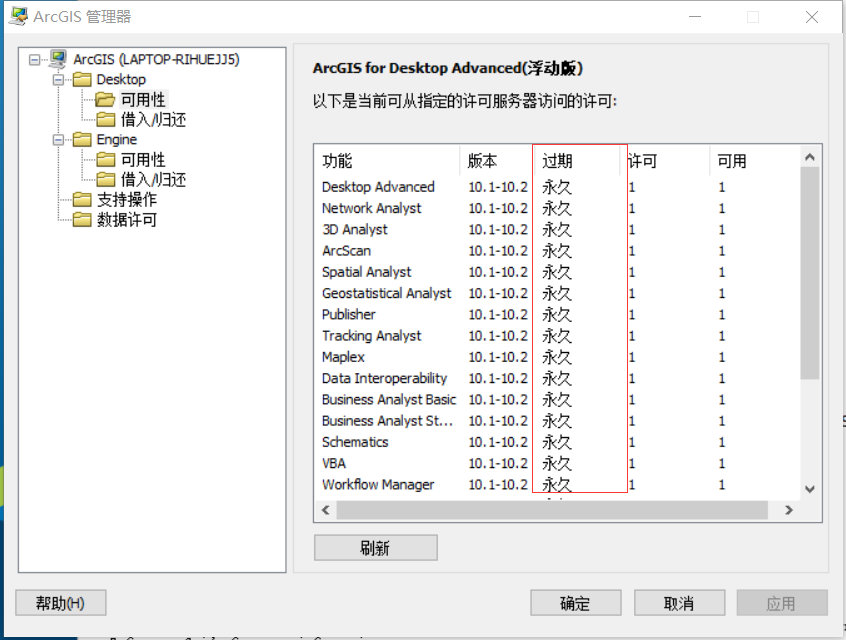
(2)安装 ArcObjects SDK for Microsoft.NET Framework
13. 打开之前ArcGIS10.2安装包的“ESRI.exe”,选择“ArcObjects SDK for Microsoft.NET Framework”,点击“setup”
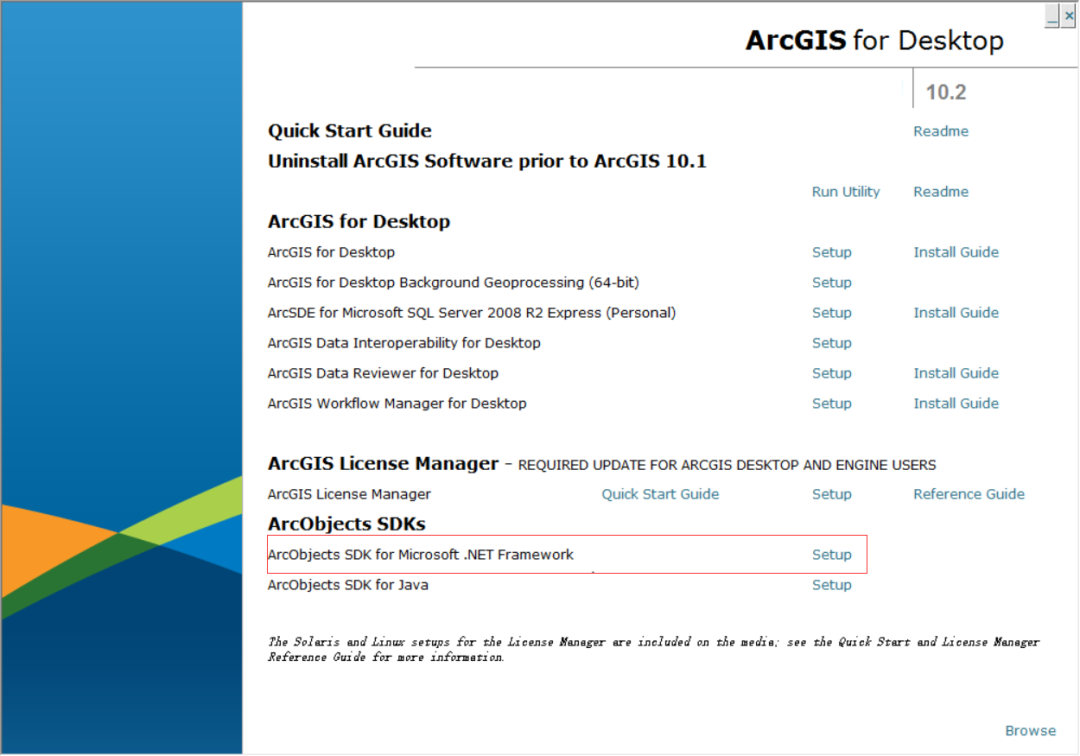
14. 点击“Next”
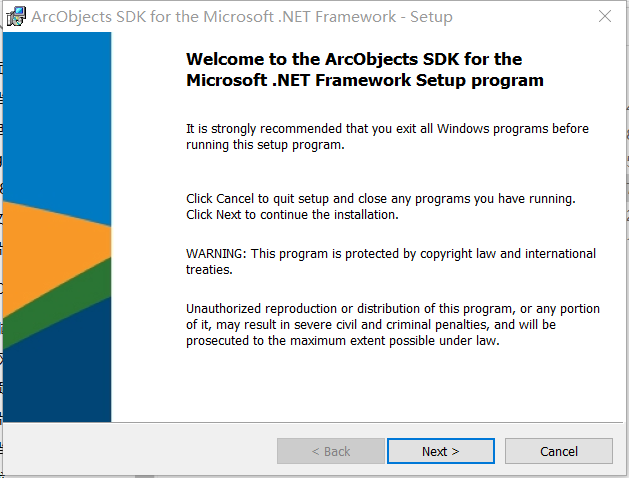
15. 选择“I accept the license agreement”,点击“Next”
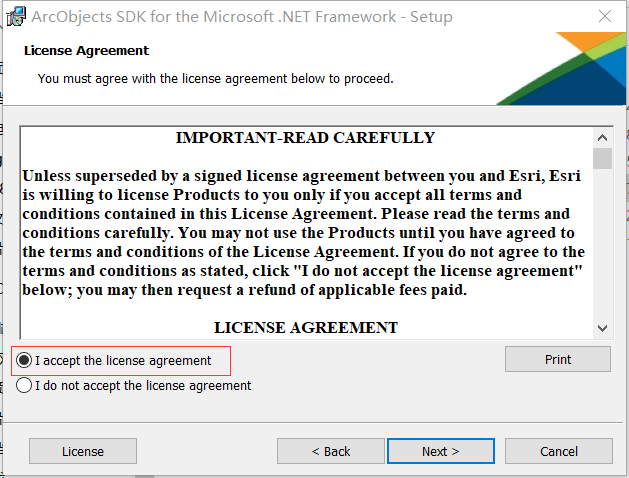
16. 选择安装位置,建议与ArcGIS Engine的位置相同,点击“Next”
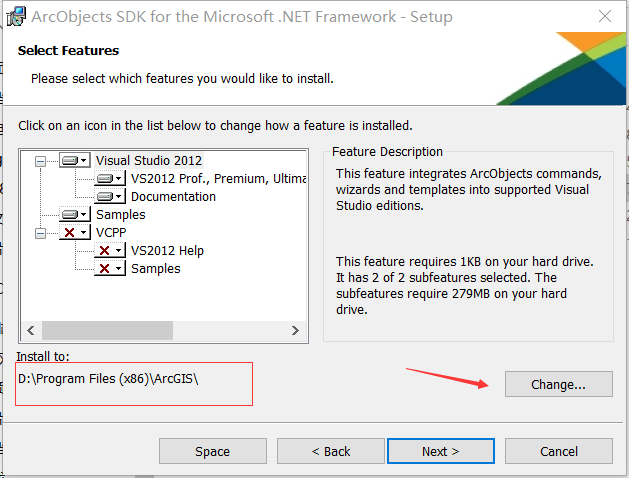
17. 点击“Install”
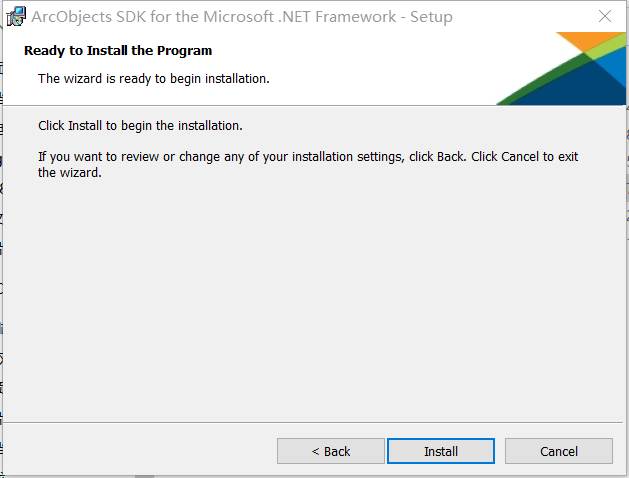
18. 大概安装时间10分钟,静心等候
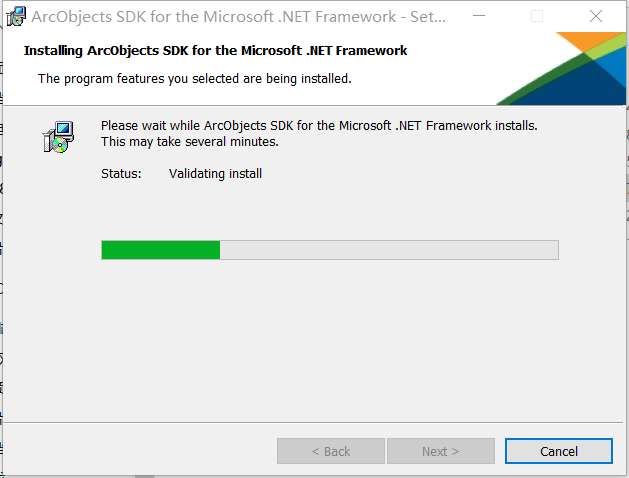
19. 完成,点击“Finish”
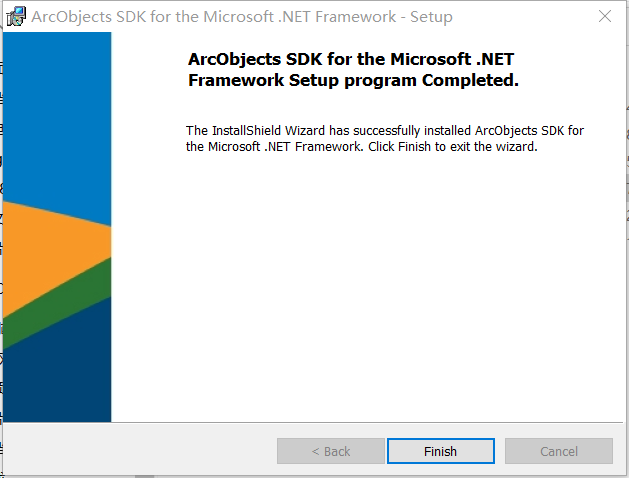
20. 弹出管理器,查看为永久性,则安装成功
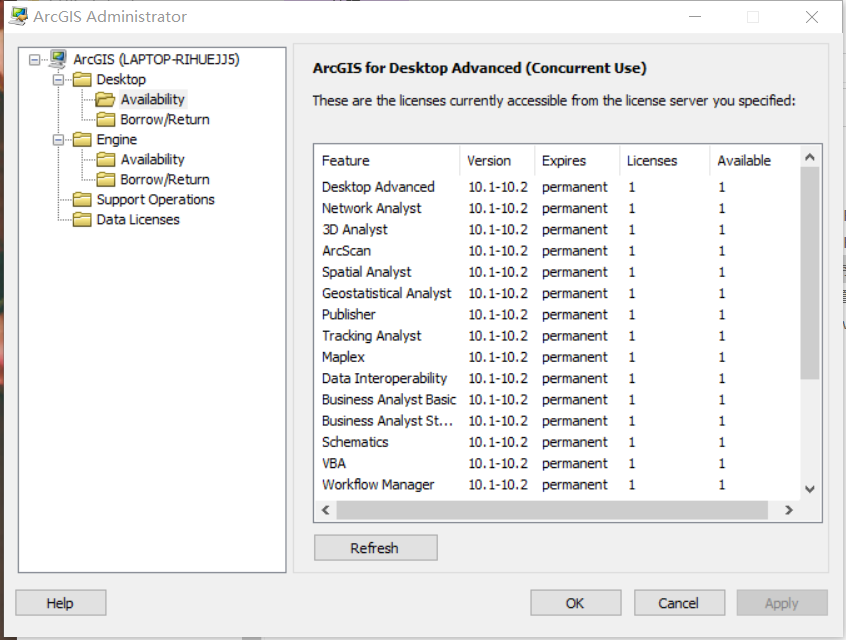
21. 这时候需要检验AE 是否安装成功,先打开Visual Studio 2012,在“工具箱”查看,出现了“ArcGIS Windows Forms”,表示安装成功.
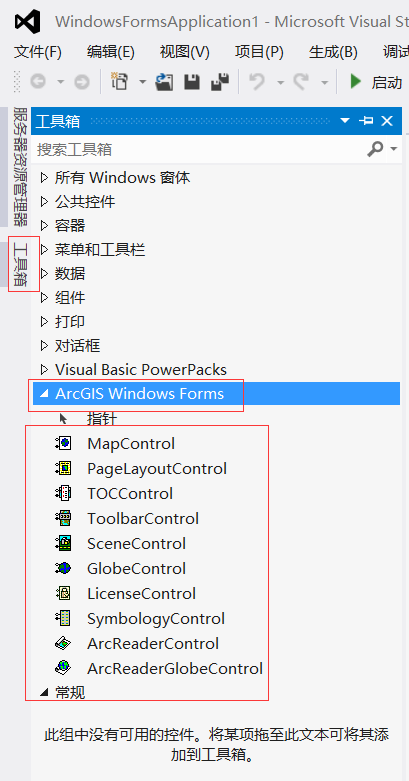
下载仅供下载体验和测试学习,不得商用和正当使用。